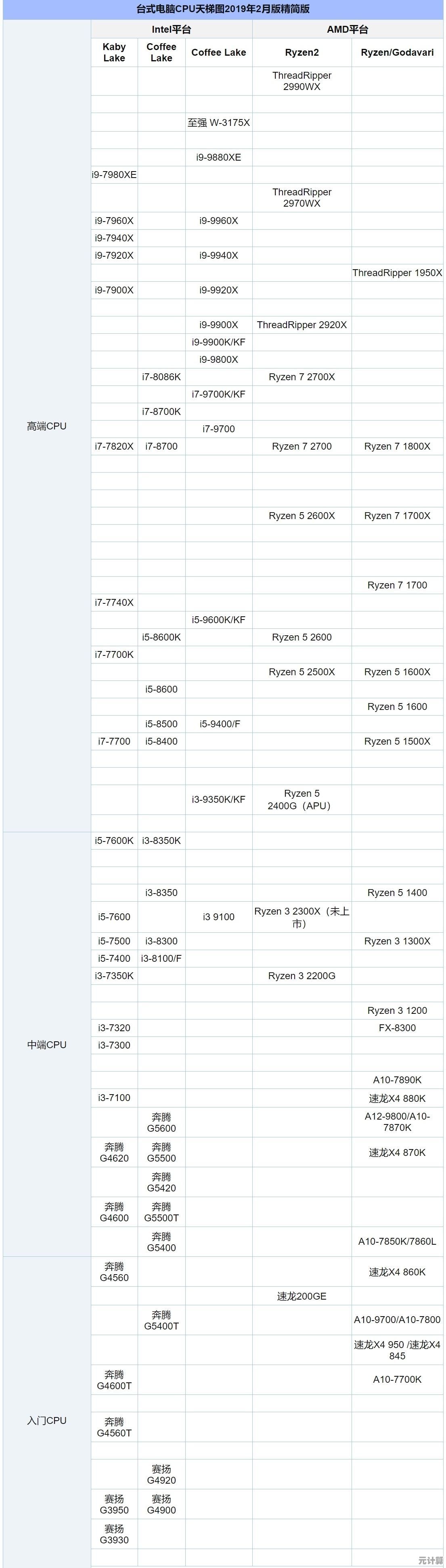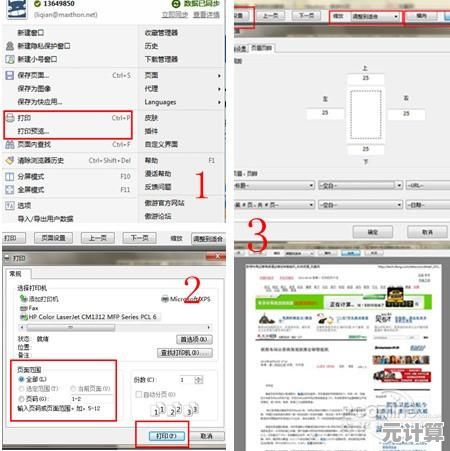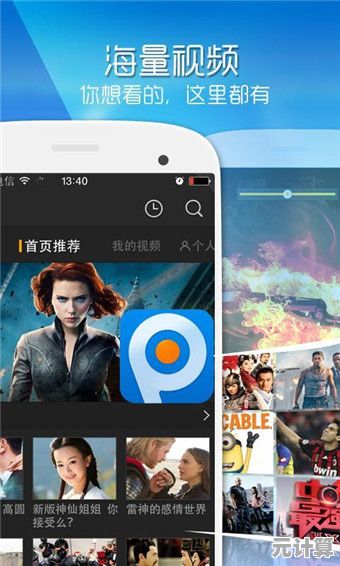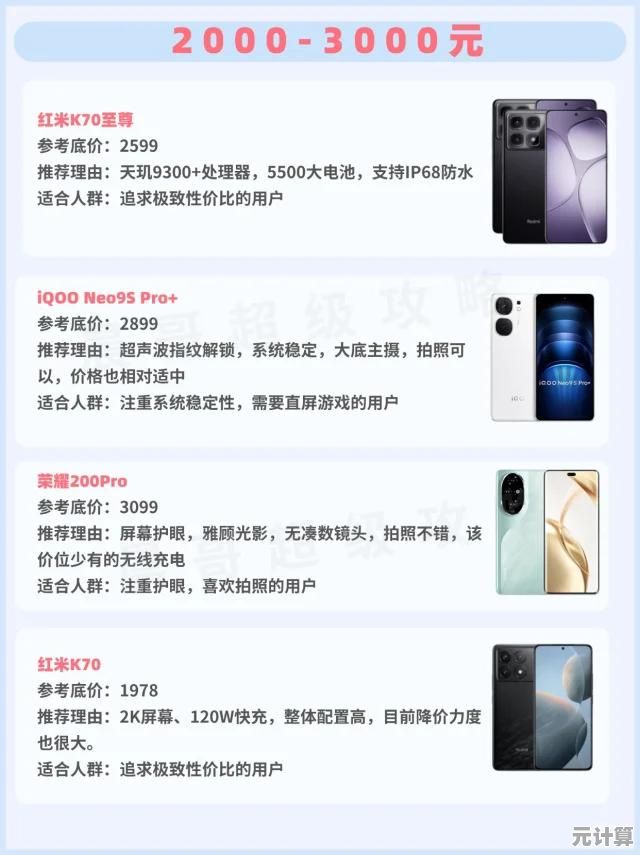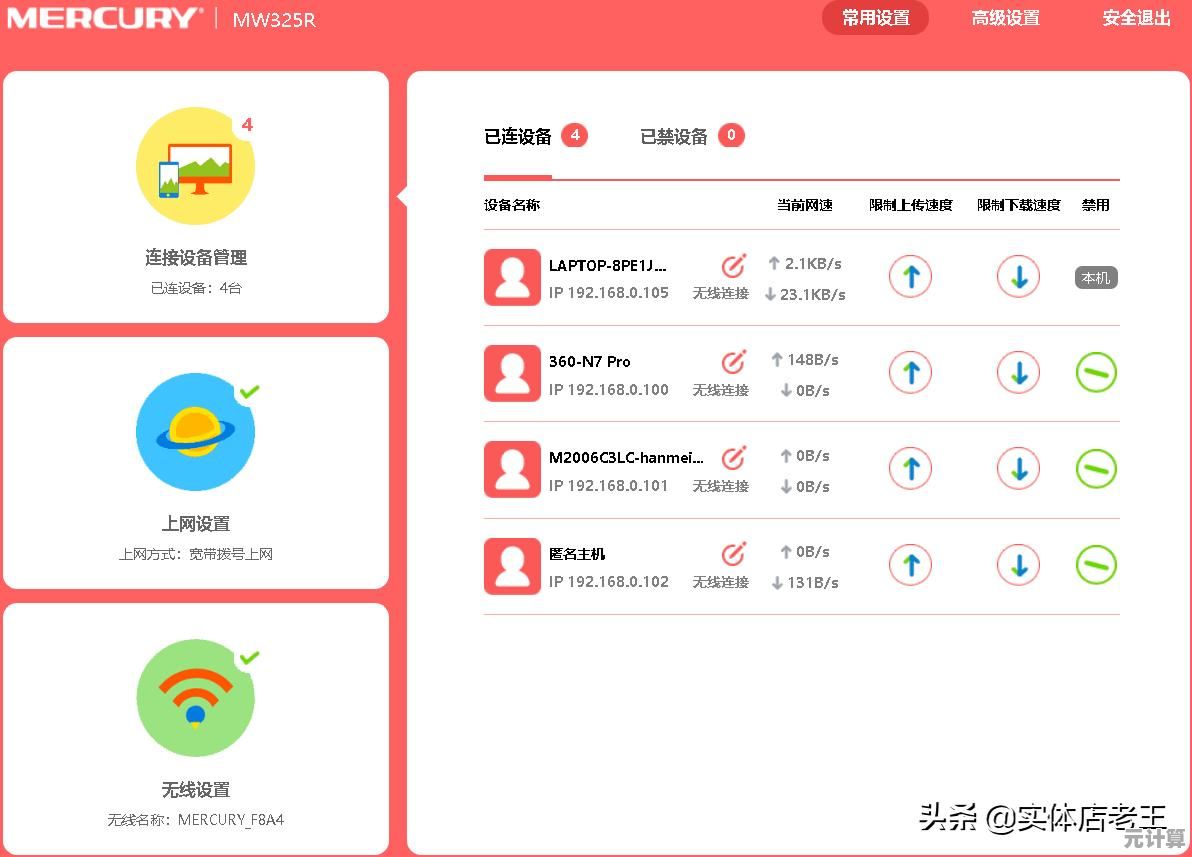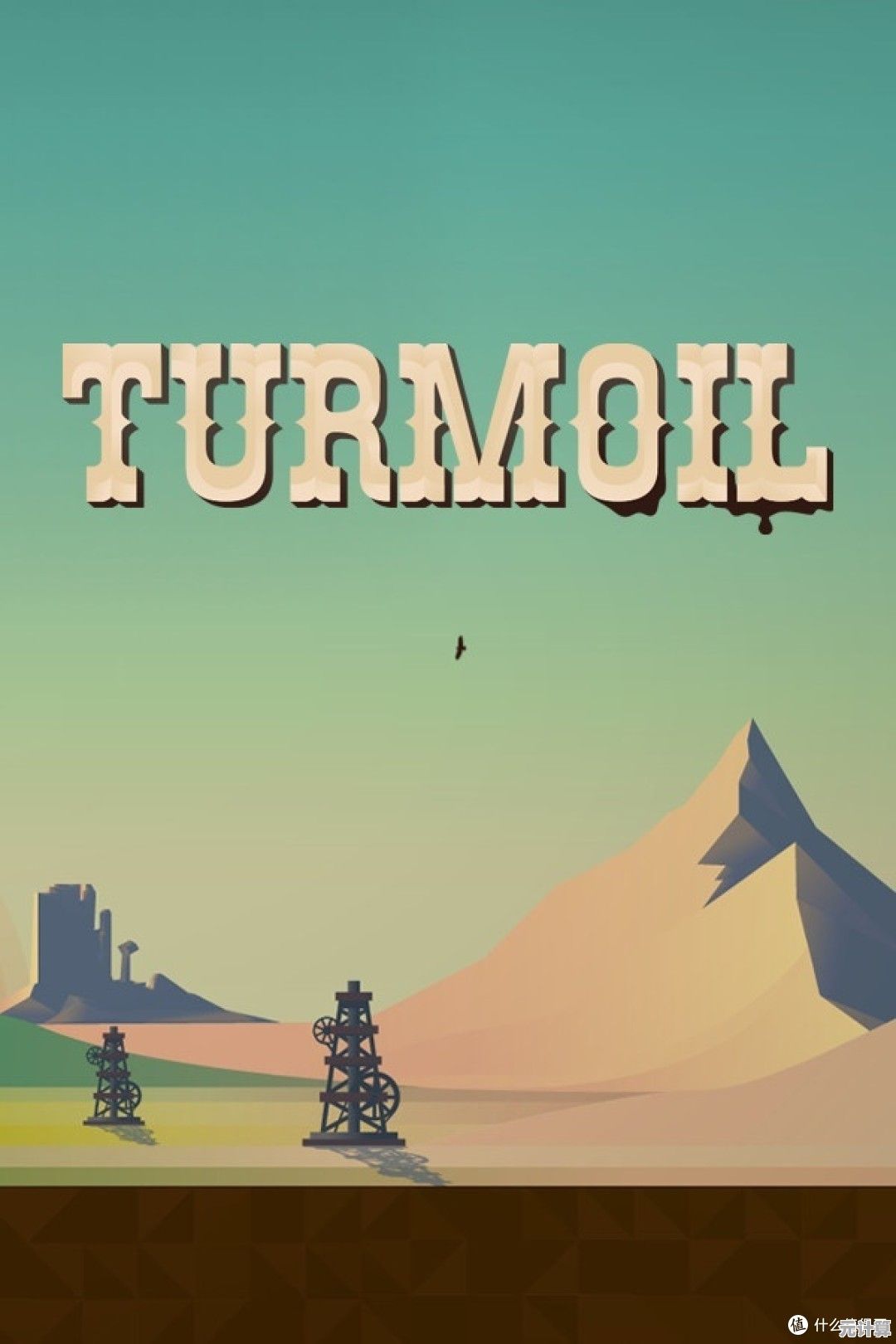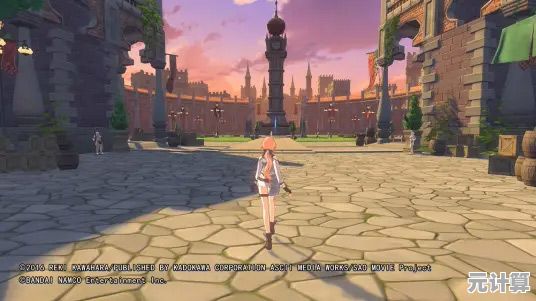解决联想Win11升级白屏故障:详细操作指南与应对策略
- 问答
- 2025-09-19 17:18:45
- 3
联想Win11升级白屏?别慌,我折腾3天终于搞定了!😅
前几天手贱点了Win11更新,结果开机直接白屏,鼠标能动但啥都不显示……心态直接崩了💥,搜了一圈发现不少联想用户中招,官方客服居然让我“重装系统”?拜托,我桌面上还有没备份的论文啊!😤
折腾了3天,试了N种方法,终于摸清了门道,如果你也遇到类似问题,别急着砸电脑,试试这些真实有效的解决方案👇
先别慌,试试“强制重启”
白屏不一定是系统挂了,可能是显卡驱动抽风,长按电源键10秒强制关机,再开机狂按F8(部分联想机型是Fn+F8)进安全模式。
如果安全模式能进,恭喜,问题不大!直接跳到第3步更新驱动,如果连安全模式都白屏……好吧,我们继续往下看😢。
终极救场:外接显示器大法
我的一台小新Pro13白屏时,外接HDMI显示器居然正常显示!🤯 后来发现是核显驱动和屏幕面板冲突,联想某些机型升级Win11后会有这毛病。
操作步骤:
- 外接显示器,按
Win+P切换为“仅第二屏幕”。 - 去联想官网下载最新显卡驱动,安装后重启。
- 切回笔记本屏幕,大概率复活!
(如果没外接显示器?借室友的!或者去网吧花5块钱租个显示器……别问我怎么知道的😅)
驱动问题?手动“砍掉”显卡驱动
安全模式下,按Win+X→设备管理器→找到“显示适配器”,右键卸载核显/独显驱动(勾选“删除驱动软件”),重启后系统会自动装基础驱动,白屏可能就没了!
⚠️注意:这招对AMD核显机型特别有效,Intel的也可以试试,但NVIDIA独显机建议先禁用独显(BIOS里切纯核显模式)。
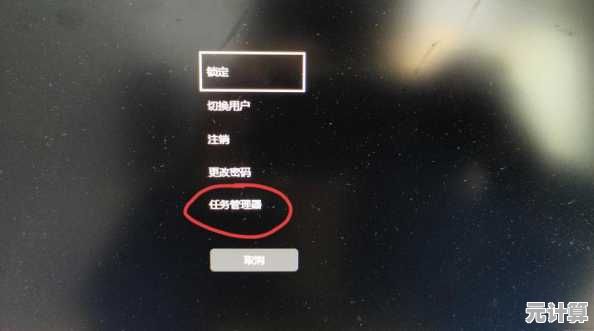
玄学操作:改分辨率+刷新率
白屏但鼠标能动?盲操作以下步骤:
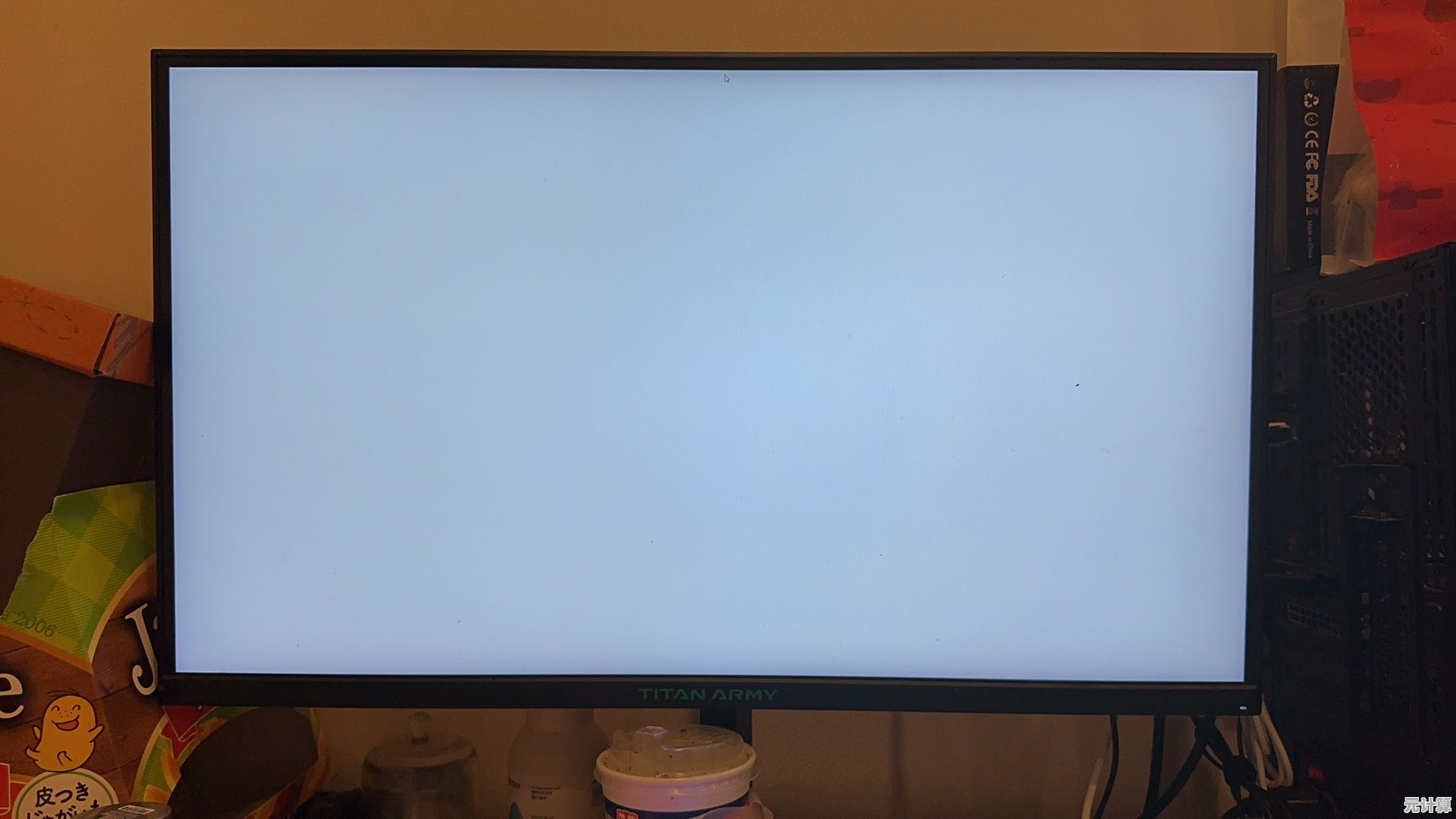
- 按
Win+Ctrl+Shift+B(重置显卡缓冲,有时能闪出画面)。 - 摸黑按
Win+R,输入desk.cpl回车,等几秒后按Alt+R→方向键下移3次→回车(这是把分辨率调到1024x768)。 - 运气好的话,屏幕突然亮了!赶紧去设置里调回正常分辨率。
(这方法纯属玄学,但我的Yoga就是这样救活的……)
最后的倔强:系统还原
如果以上全失败,试试回退到更新前:
- 强制关机3次,第4次会进自动修复。
- 选“疑难解答”→“高级选项”→“系统还原”。
- 找个最近的还原点,祈祷吧🙏
个人血泪总结
- 联想+Win11白屏大概率是显卡驱动背锅,别急着重装!
- 外接显示器是真·救命稻草,尤其AMD机型。
- 微软和联想的驱动推送经常打架,建议去官网手动下载最新版。
- 下次升级前……先备份!先备份!先备份!(别学我😭)
如果你试了这些还是不行,评论区吼一声,我看看还能不能抢救……(或者直接抱去售后,假装没手贱过🤫)
P.S. 有人问为啥Win10没事,Win11就翻车?咳,微软的祖传BUG+厂商驱动摆烂呗……(摊手)
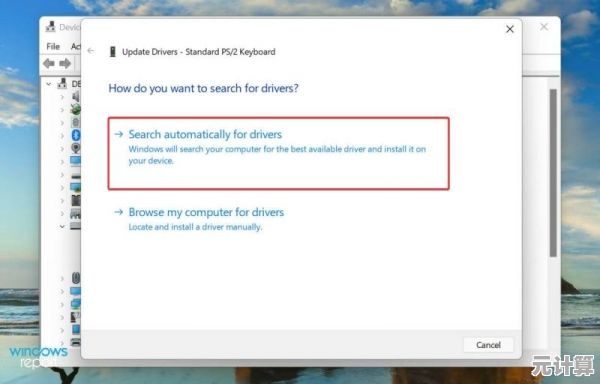
本文由道巧夏于2025-09-19发表在笙亿网络策划,如有疑问,请联系我们。
本文链接:http://pro.xlisi.cn/wenda/30622.html